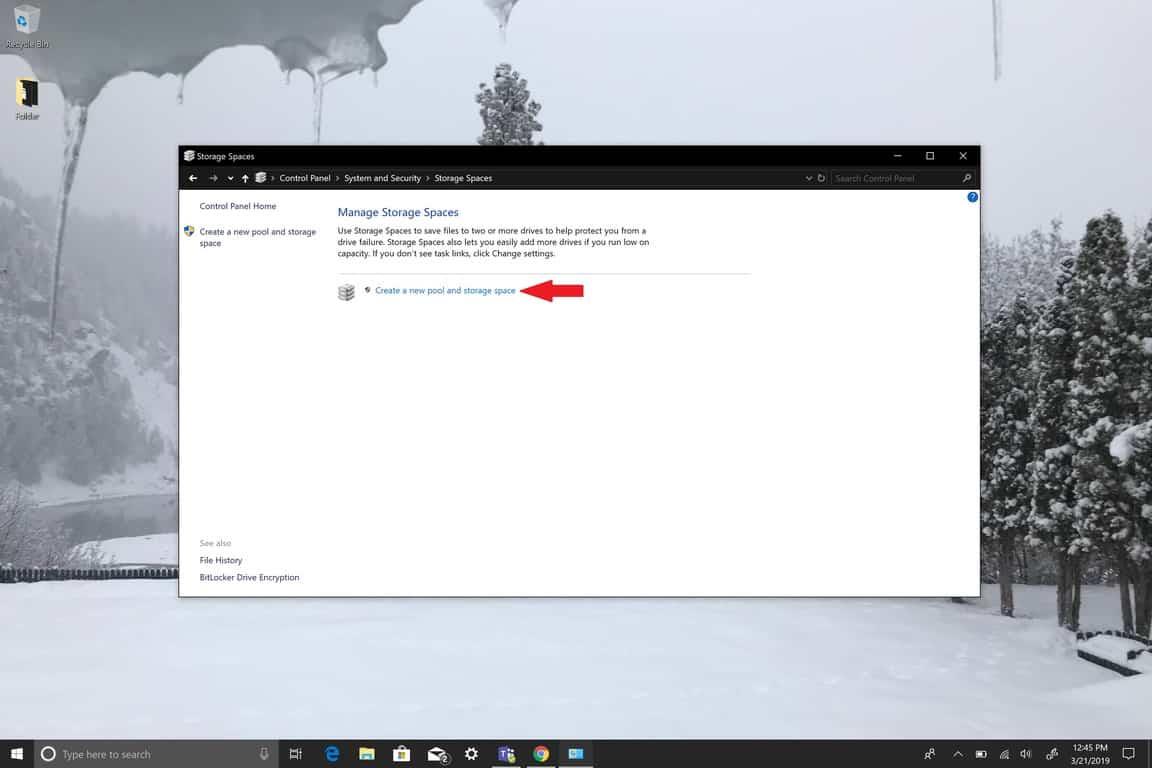Windows 10 ponúka množstvo nových funkcií a vylepšení starších funkcií, z ktorých mnohé možno nepoznáte. Úložné priestory sú jednou z takýchto funkcií. Úložné priestory boli pôvodne predstavené v systéme Windows 8.1. Vo Windowse 10 môže Storage Spaces pomôcť chrániť vaše údaje pred problémami s ukladaním, ako sú napríklad zlyhania disku alebo chyby čítania disku.
Úložné priestory sú klastre dvoch alebo viacerých jednotiek, ktoré tvoria úložnú skupinu. Spoločná úložná kapacita z tejto úložnej skupiny, ktorá sa používa na vytváranie virtuálnych jednotiek, sa nazývajú úložné priestory. Úložné priestory zvyčajne uchovávajú dve kópie vašich údajov, takže ak jeden z vašich diskov zlyhá, stále máte neporušenú kópiu údajov inde. Ak sa vám minie úložná kapacita, vždy môžete do úložnej oblasti pridať ďalšie jednotky.
Tu môžete použiť Úložné priestory na počítači so systémom Windows 10, ale existujú aj tri ďalšie spôsoby, ako Úložné priestory použiť:
- Nasadenie na samostatnom serveri.
- Nasadiť na klastrovom serveri pomocou Priame úložné priestory.
- Nasadiť na a klastrovaný server s jedným alebo viacerými zdieľanými úložnými priestormi SAS drží všetky disky.
Ako vytvoriť úložný priestor
Okrem jednotky, na ktorej je nainštalovaný systém Windows 10, potrebujete na vytvorenie úložného priestoru aspoň dve ďalšie jednotky. Tieto jednotky môžu byť interný alebo externý pevný disk (HDD) alebo SSD (Solid State Drive). Existuje množstvo formátov jednotiek, ktoré môžete použiť s úložnými priestormi, vrátane jednotiek USB, SATA, ATA a SAS. Bohužiaľ, nemôžete použiť microSD karty pre úložné priestory. V závislosti od veľkosti a množstva úložných zariadení, ktoré používate, môžu úložné priestory výrazne rozšíriť množstvo úložného priestoru vášho počítača so systémom Windows 10.
Tu sú kroky, ktoré musíte vykonať na vytvorenie úložného priestoru:
- Pridajte alebo pripojte aspoň dve jednotky, ktoré chcete použiť na vytvorenie úložného priestoru.
- Prejdite na panel úloh a napíšte „Úložné priestory“ vo vyhľadávacom poli a vyberte Správa úložných priestorov zo zoznamu výsledkov vyhľadávania.
- Vyberte Vytvorte nový bazén a úložný priestor.
- Vyberte jednotky, ktoré chcete pridať do nového úložného priestoru, a potom vyberte Vytvorte bazén.
- Zadajte názov a písmeno jednotky a potom vyberte rozloženie. K dispozícii sú tri rozloženia: Obojstranné zrkadlo, Trojstranné zrkadlo, a Parita.
- Zadajte maximálnu veľkosť, ktorú môže úložný priestor dosiahnuť, a potom vyberte Vytvorte úložný priestor.
Typy úložného priestoru
- Jednoduché – Jednoduché priestory sú navrhnuté na zvýšenie výkonu, ale nepoužívajte ich, ak chcete chrániť svoje údaje pred zlyhaním ovládača. Jednoduché priestory sú najvhodnejšie pre dočasné údaje. Jednoduché priestory vyžadujú na použitie aspoň dve jednotky.
- Zrkadlo – Zrkadlové priestory sú navrhnuté pre zvýšený výkon a chráňte svoje dáta pred zlyhaním disku. Zrkadlové priestory uchovávajú viacero kópií vašich údajov. Existujú dva rôzne typy zrkadlových priestorov, ktoré slúžia na rôzne účely.
-
- Obojsmerný zrkadlové priestory vytvárajú dve kópie vašich údajov a dokážu zvládnuť zlyhanie jedného disku. Tento zrkadlový priestor vyžaduje na fungovanie aspoň dve jednotky.
- Tri spôsoby zrkadlové priestory vytvoria tri kópie vašich údajov a dokážu zvládnuť dve zlyhania disku. Tento zrkadlový priestor vyžaduje na fungovanie aspoň päť jednotiek.
- Parita – Na rozdiel od ostatných dvoch úložných priestorov sú paritné priestory navrhnuté pre efektívnosť ukladania. Paritné priestory chránia vaše údaje pred zlyhaním ovládača uchovávaním viacerých kópií vašich údajov. Paritné priestory fungujú najlepšie pre archívne údaje a mediálne súbory vrátane hudby a videí. Paritné priestory vyžadujú aspoň tri jednotky, aby vás ochránili pred zlyhaním jedného disku, a aspoň sedem jednotiek, aby vás ochránili pred poruchami dvoch jednotiek.
Zrkadlové priestory sú najvhodnejšie na ukladanie širokého spektra údajov. Ak je zrkadlový priestor naformátovaný pomocou systému Resilient File System (ReFS), Windows 10 automaticky zachová integritu vašich údajov, vďaka čomu budú vaše údaje ešte odolnejšie voči zlyhaniu disku. Microsoft v rovnakom čase vydal ReFS, spoločnosť vydala Storage Spaces.Keď vytvoríte fondy úložných priestorov, môžete naformátovať disky na NTFS alebo ReFS, hoci spoločnosť Microsoft verí, že maximálnu efektivitu dosiahnete, keď budete formátovať disky pomocou ReFS cez NTFS s úložnými priestormi.
Vždy, keď pridáte nové disky do existujúcej oblasti úložných priestorov, je vhodné optimalizovať využitie disku. Optimalizácia využitia disku presunie časť vašich údajov na nový disk, aby sa čo najlepšie využila celková úložná kapacita fondu. V predvolenom nastavení sa vždy, keď pridáte nový disk do fondu v systéme Windows 10, zobrazí začiarkavacie políčko pre Optimalizujte na šírenie existujúcich údajov na všetky disky vybraté pri pridávaní nového disku. V prípadoch, keď ste pridali disky pred inováciou fondu, budete musieť manuálne optimalizovať využitie disku.
FAQ
Ako vytvoriť úložný priestor v systéme Windows 10?
Takto vytvoríte úložný priestor v systéme Windows 10. Pripojte úložné jednotky k počítaču so systémom Windows 10. Prejdite na panel úloh a do vyhľadávacieho poľa napíšte Úložné priestory. Vyberte možnosť „Vytvoriť nový fond a úložný priestor“. Vyberte jednotky, ktoré chcete pridať, a potom vyberte možnosť „Vytvoriť fond“. Pomenujte jednotku (jednotky) a písmeno. Vyberte možnosť „Vytvoriť úložný priestor“.
Čo je to úložný priestor a ako ho využiť?
Úložné priestory zvyčajne uchovávajú dve kópie vašich údajov, takže ak jeden z vašich diskov zlyhá, stále máte neporušenú kópiu údajov inde. Ak sa vám minie úložná kapacita, vždy môžete do úložnej oblasti pridať ďalšie jednotky. Tu môžete použiť Úložné priestory na počítači so systémom Windows 10, ale existujú aj tri ďalšie spôsoby, ako Úložné priestory použiť:
Ako zabezpečiť, aby vám samoukladanie fungovalo?
Tipy na samoskladovanie: Čo robiť a čo robiť, aby vám úložisko fungovalo pri výbere jednotky. Nezabudnite si vybrať spoľahlivú skladovaciu spoločnosť. Keď skladujete položky, vkladáte dôveru v… Balenie jednotky. Označte svoje krabice. Ak používate vlastné úložisko, je pravdepodobné, že nemáte v úmysle potrebovať…
Mám si dať veci do úložného priestoru?
Vo všeobecnosti platí, že ak si ho nemôžete dovoliť stratiť, pravdepodobne by ste ho nemali ukladať do úložného priestoru. Väčšinu času budú vaše veci v poriadku a nie je sa čoho obávať, ale vlastné skladovanie vždy prináša riziko – aj keď malé –, že sa položky poškodia alebo stratia.
Ako vytvoriť sklad a úložný priestor?
Ako vytvoriť úložnú oblasť a úložný priestor 1 Pripojte všetky jednotky, ktoré chcete využívať v úložných priestoroch. 2 Otvorte Štart, vykonajte vyhľadávanie a otvorte Úložné priestory. 3 Kliknite na prepojenie Vytvoriť nový fond a úložný priestor. Pozrieť viac….
Aké je využitie úložného priestoru v systéme Windows?
Ďakujem. Storage Spaces je technológia v systéme Windows a Windows Server, ktorá môže pomôcť chrániť vaše údaje pred zlyhaniami disku. Je koncepčne podobný RAID, implementovaný v softvéri. Úložné priestory môžete použiť na zoskupenie troch alebo viacerých jednotiek do úložnej oblasti a potom použiť kapacitu z tejto oblasti na vytvorenie úložných priestorov.
Dochádza vám pri vytváraní úložných priestorov miesto?
Aj keď môžete vytvárať úložné priestory prakticky ľubovoľnej veľkosti, zakaždým, keď vytvoríte nový virtuálny disk, budete využívať malú časť fyzicky dostupného úložného priestoru a nakoniec sa vám minie miesto, keď budete neustále vytvárať ďalšie úložné priestory. Prečo práve úložné priestory?
Čo by som mal zvážiť pri kúpe úložného priestoru?
Po získaní úložného priestoru pred uložením očistite svoje vlastné veci (najmä čalúnené predmety). Nábytok, oblečenie a kuchynské predmety, ktoré sa často nepoužívajú, môžu do úložnej jednotky priniesť chrobáky, plesne a iné cudzie látky. Postupom času môžu títo mikroskopickí votrelci spôsobiť veľké problémy.
Môžete skladovať potraviny v úložnej jednotke?
Možno budete môcť skladovať určité potraviny stabilné pri skladovaní, ak sú uchovávané v tesne uzavretých nádobách, ale je najlepšie vedieť to vopred.Ak je položka toxická, horľavá alebo horľavá, nebudete ju môcť uchovávať v skladovacej jednotke.
Môžem pracovať zo svojej úložnej jednotky?
Odpoveď sotva prekvapí: nie, nemôžete. Nemôžete pracovať ani zo svojho úložného priestoru, pretože to nie je kancelársky priestor. Váš prenajatý sklad je určený pre domáce potreby, nie pre osoby, zvieratá alebo rastliny.
Ako usporiadať úložnú jednotku?
Majte dôležité veci v popredí: Krabice s vecami, ktoré budete najčastejšie potrebovať, umiestnite do prednej časti úložnej jednotky. 8. Demontujte nábytok, aby ste ušetrili miesto: Napríklad, ak chcete uložiť stôl, môžete odstrániť nohy.
Máte v počítači dostatok miesta na uloženie všetkého?
Ak ste na svojom počítači vytvorili veľké množstvo údajov, nemusíte mať vždy dostatok miesta na uloženie všetkého. Niekedy budete potrebovať ďalšie úložisko na uloženie väčších súborov alebo cloudového úložiska, ale aj tie sa rýchlo zaplnia.
Čo sú úložné priestory v systéme Windows?
Funkcia Úložné priestory zabudovaná do systému Windows vám umožňuje kombinovať viacero pevných diskov do jedného virtuálneho disku. Môže zrkadliť údaje na viacerých diskoch kvôli redundancii alebo kombinovať viacero fyzických diskov do jedného úložného priestoru. Storage Spaces je podobný RAID alebo LVM v systéme Linux.
Čo je nové v úložných priestoroch systému Windows 10?
Zatiaľ čo „Storage Spaces“ zostáva od Windowsu 8.1 v podstate nezmenený, Microsoft pridáva novú funkciu na optimalizáciu využitia disku v systéme Windows 10. Táto funkcia je užitočná, keď pridávate nové disky do existujúceho fondu, pretože presunie niektoré údaje do nových pridaný disk na lepšie využitie diskov vo fonde a kapacity.